¿9 formas de desinstalar completamente uTorrent de Windows PC/Mac?
Publicado: 2022-02-13¿Quiere saber cómo desinstalar completamente uTorrent de su PC con Windows? En este tutorial, se utilizan algunos métodos para eliminar Utorrent por completo de su PC con Windows. Simplemente siga las instrucciones a continuación para completar su trabajo fácilmente.
Tabla de contenido
¿Qué es uTorrent?
uTorrent es un cliente de BitTorrent de adware propietario y desarrollado por BitTorrent, Inc. Con más de 150 millones de usuarios, es el cliente de BitTorrent más utilizado. El programa fue diseñado para usar los recursos mínimos de la computadora mientras ofrece una funcionalidad comparable a los clientes de BitTorrent más grandes. Este software está disponible en Windows, Android, Mac OS y Linux.
¿Por qué debo desinstalar uTorrent de Windows PC/Mac?
uTorrent es un cliente de torrents decente, pero eso no significa que no instalará aplicaciones de terceros. Algunas de las aplicaciones ni siquiera le informan al usuario que instalarán aplicaciones de terceros. Con la ayuda de estas aplicaciones de terceros, los trabajos de los piratas informáticos son más simples para piratear su sistema. Los clientes gratuitos de uTorrent también han sido mal utilizados por piratas informáticos que pueden intentar propagar virus y programas potencialmente no deseados con la ayuda de esta herramienta.
Muchos usuarios informan que tienen problemas para deshacerse de uTorrent. Después de desinstalar la aplicación uTorrent de su computadora, todavía hay algunas aplicaciones de terceros ocultas en su sistema.
Una vez que uTorrent ingresa a su sistema en este asunto, es muy difícil eliminarlo. Pero no se preocupe, estamos aquí para proporcionar mejores métodos para desinstalar uTorrent por completo de su PC con Windows. Lo que desea hacer es simplemente seguir las siguientes pautas con diferentes métodos posibles.
Advertencia: la descarga de archivos torrent es ilegal. Es imprescindible utilizar un servicio VPN para protegerse del seguimiento del ISP o del gobierno. Sugerimos NordVPN (enlace con descuento del 70 %) que es el mejor y más económico servicio de VPN.
- Relacionado: Cómo desinstalar Mozilla firefox completamente de la computadora
- 4 formas de desinstalar completamente el navegador Opera
¿Cómo elimino uTorrent de una PC con Windows?
En esta primera sección, le mostraremos algunos métodos para eliminar uTorrent de una PC con Windows. En la segunda sección, le mostraremos cómo eliminar las aplicaciones de terceros sobrantes para desinstalar completamente uTorrent de su PC con Windows.
1. ¿Cómo desinstalar uTorrent de una PC con Windows 10 usando el Panel de control?
Videotutorial:
Mira el video tutorial, para aprender todo el proceso. Aunque puede omitir y seguir los pasos adicionales mencionados después del video.
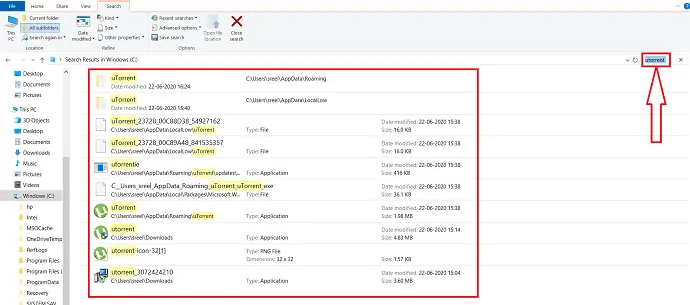
En este, hemos explicado cómo eliminar uTorrent de Windows usando el panel de control.
Tiempo total: 2 minutos
Paso: 1 Abra el panel de control
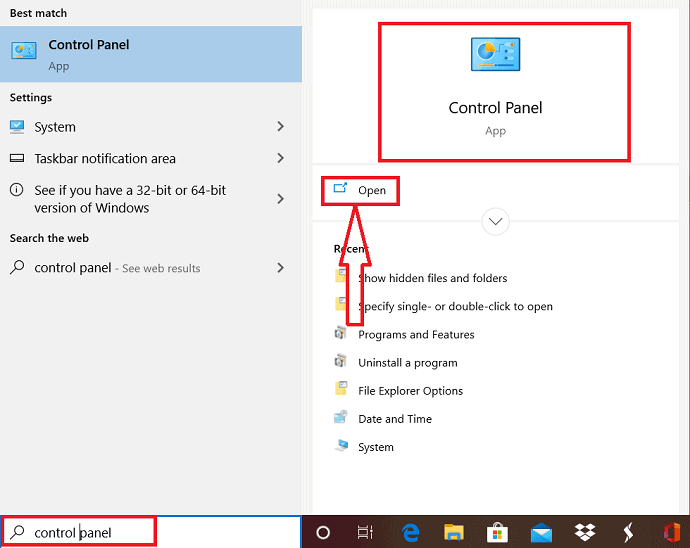
Vaya a la barra de búsqueda e ingrese "panel de control" y haga clic en él para abrir o seleccione la opción de abrir.
Paso: 2 Abra Programas y características
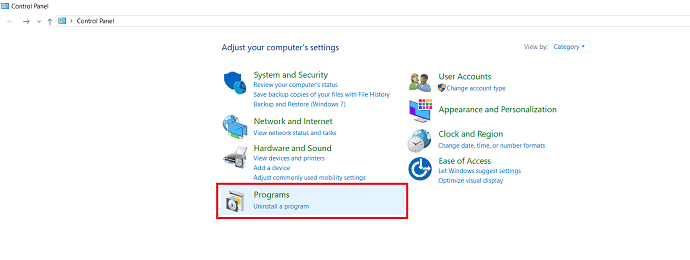
Haga doble clic en los programas para abrir la ventana de programas y funciones .
Paso: 3 Seleccione la opción Desinstalar
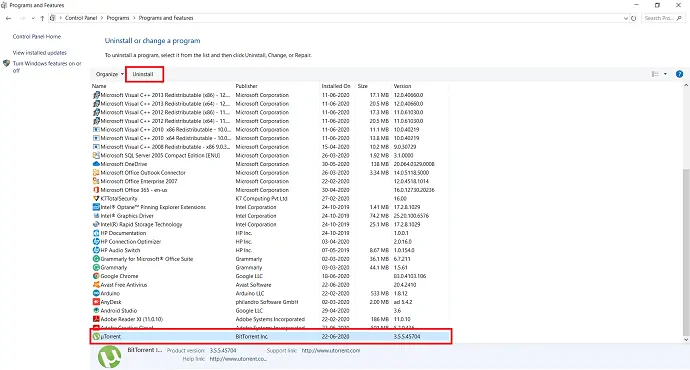
Desplázate hacia abajo hasta que encuentres el UTorrent, luego selecciónalo. Puede encontrar una opción de desinstalación en la parte superior. simplemente haga clic en él.
Después de eso, se muestra una ventana emergente en la pantalla para confirmar el proceso de desinstalación. Si está seguro de desinstalar el programa/aplicación seleccionado, haga clic en desinstalar.
2. uTorrent atascado? – Use el administrador de tareas y el modo seguro para eliminar la aplicación uTorrent
Cuando te quedas atascado en uTorrent, necesitas usar el administrador de tareas para dejar de ejecutar uTorrent.
Presione las opciones ctrl+alt+delete o shift+ctrl+esc a la vez, se muestran diferentes opciones en la pantalla desde esa opción seleccionada "Administrador de tareas".
La ventana del Administrador de tareas se muestra con las aplicaciones de procesamiento, desde allí debe seleccionar todos los procesos que tienen algo que ver con uTorrent, luego presione la opción "Finalizar tarea" en la parte inferior de la ventana.
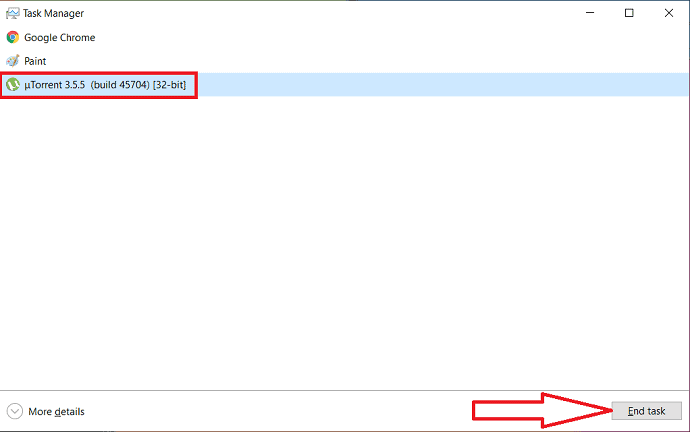
Si tiene algún problema durante la desinstalación, entonces probablemente debería reiniciar su sistema y arrancar en un modo seguro que evitará que se activen las aplicaciones de terceros. Para reiniciar el sistema de forma segura, siga los siguientes pasos:
Presione Windows + R a la vez para abrir las ventanas Ejecutar o simplemente ingrese "Ejecutar" en la barra de búsqueda y presione "enter".
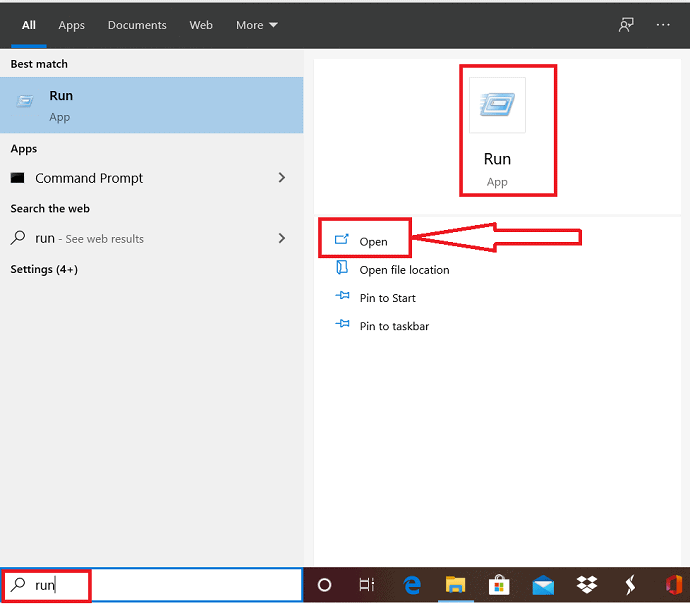
Ingrese "msconfig" en el cuadro de diálogo abierto de la ventana Ejecutar y haga clic en "Aceptar".
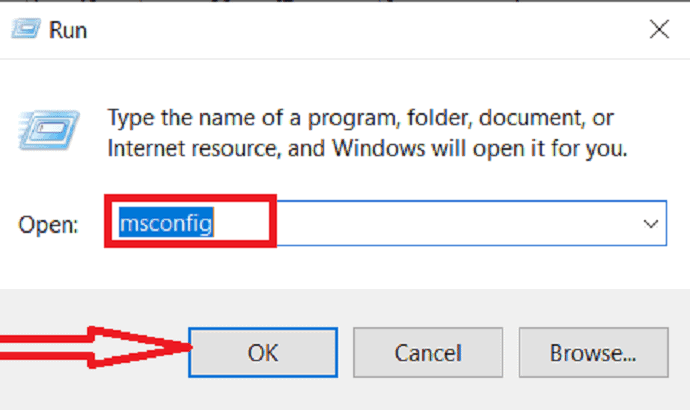
Seleccione la pestaña Arranque en la ventana de configuración del sistema. Busque el arranque seguro en las opciones de Arranque. Haga clic en arranque seguro y seleccione la opción mínima
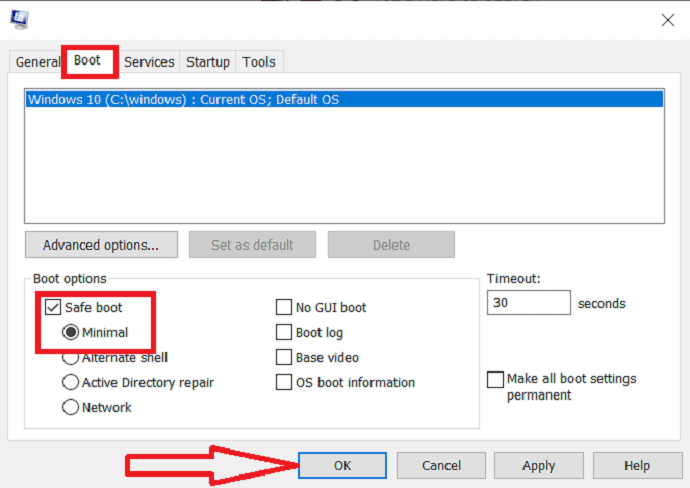
Haga clic en la opción Aceptar en la parte inferior de la pantalla y luego elija la opción Reiniciar que aparecerá en el siguiente cuadro de diálogo emergente.
3. ¿Cómo deshacerse de uTorrent de una PC con Windows usando la configuración?
Paso: 1 Presione el icono de Windows que aparece en la esquina izquierda de la barra de tareas y seleccione Configuración o Abra la aplicación de configuración ingresando el nombre en la barra de búsqueda.
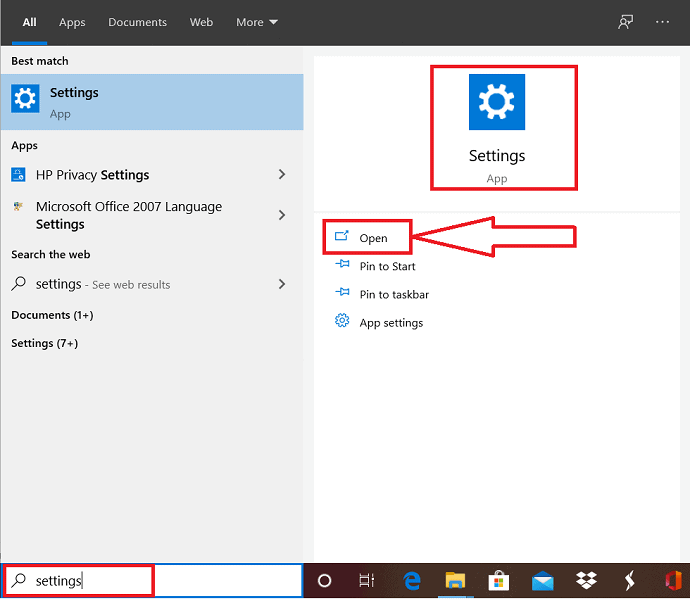
Paso: 2 Seleccione "Aplicaciones" en la ventana de configuración.
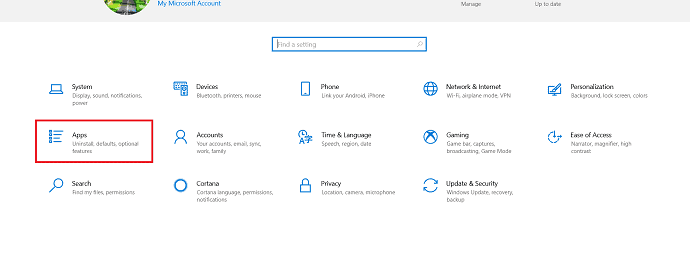
Paso: 3 Ahora, seleccione "Aplicaciones y características" en el lado izquierdo de la ventana y seleccione uTorrent de la lista que aparece en el lado derecho de la ventana.
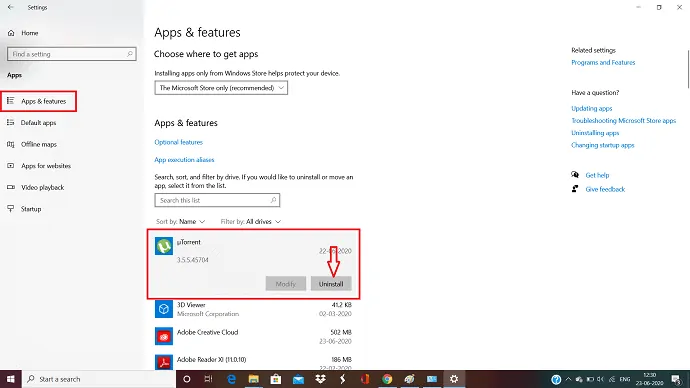
Puede observar la opción de desinstalación debajo de la aplicación. Simplemente haga clic en él para desinstalar la aplicación uTorrent de su PC.
- Relacionado: Cómo cambiar la zona horaria en Windows 10
- 4 consejos gratuitos para eliminar archivos temporales de forma permanente en Windows 10
4. ¿Cómo eliminar uTorrent usando la barra de tareas?
Vaya a la búsqueda en la barra de tareas e ingrese "uTorrent". La aplicación uTorrent se muestra en la pantalla.
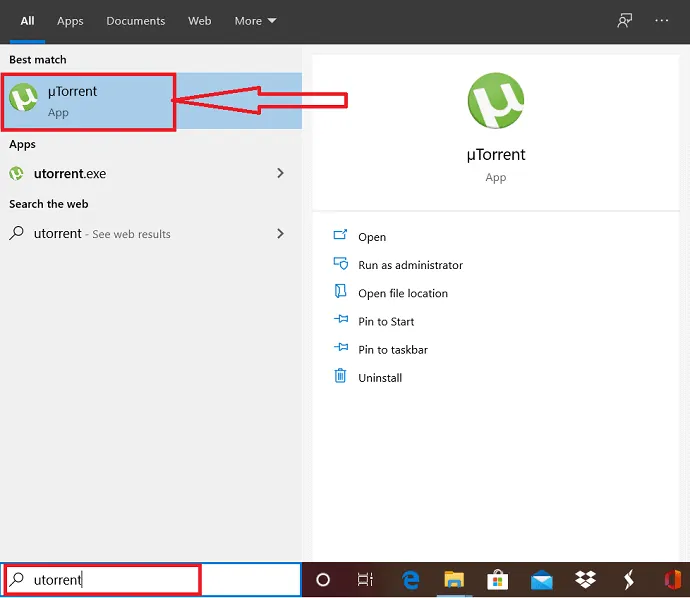
Luego, simplemente haga clic derecho sobre él y seleccione la opción de desinstalación para desinstalar uTorrent.
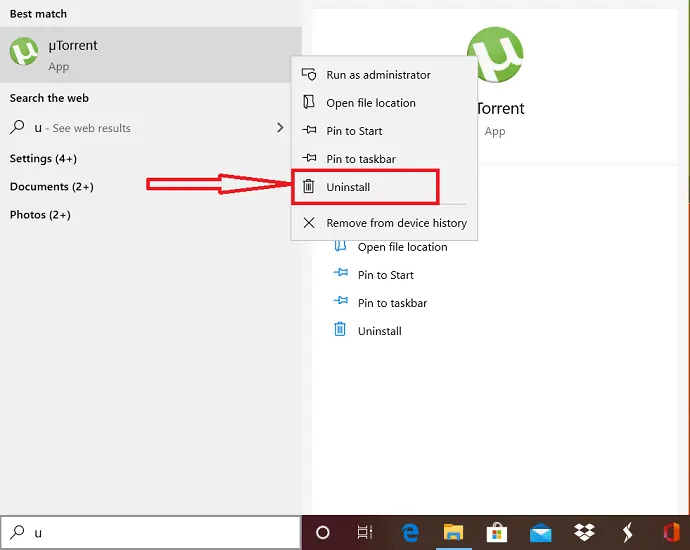
5. ¿Cómo desinstalar uTorrent del software de usuario actual?
- Primero, vaya a la carpeta de software de usuario actual
- Luego, seleccione la carpeta "Datos de la aplicación" en la ventana que se muestra y elija la carpeta "Roaming".
- Desplácese hasta encontrar las carpetas de uTorrent y elimínelas todas con un solo clic.
Cómo desinstalar completamente uTorrent eliminando los archivos sobrantes
Hasta ahora hemos visto los métodos para eliminar uTorrent de su PC con Windows. Pero eso no es suficiente. Puede haber algunos archivos sobrantes en su PC incluso después de eliminar uTorrent. Veamos cómo eliminar los archivos sobrantes.
6. Eliminar aplicaciones de terceros o entradas no válidas de la aplicación uTorrent
Incluso después de desinstalar la aplicación uTorrent, hay algunos archivos más ocultos. Para eliminar todos esos archivos ocultos, simplemente siga las instrucciones a continuación para facilitar su trabajo.
Haga clic en inicio y luego vaya al panel de control.

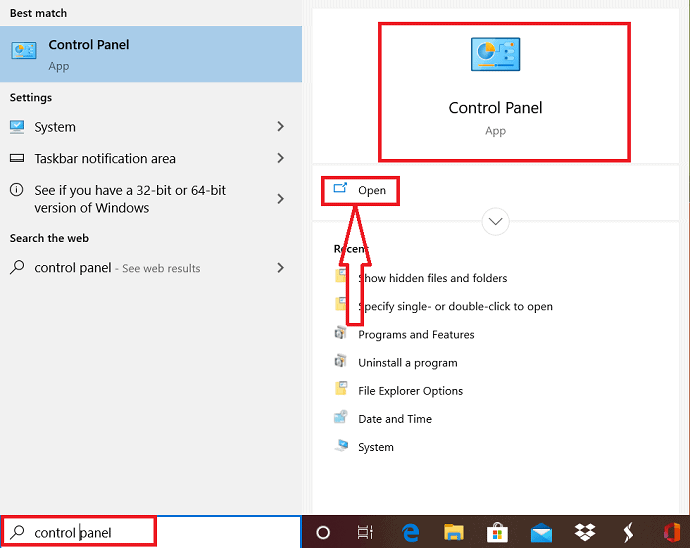
Seleccione "Apariencia y personalización" en la ventana del panel de control.
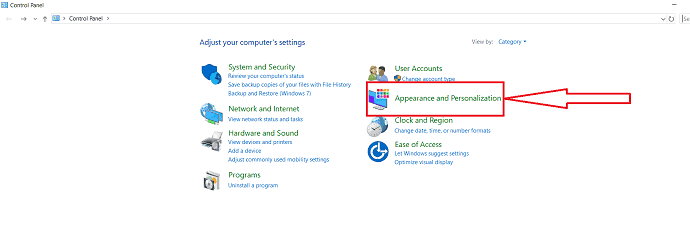
Y seleccione "opciones del Explorador de archivos" en la siguiente ventana.
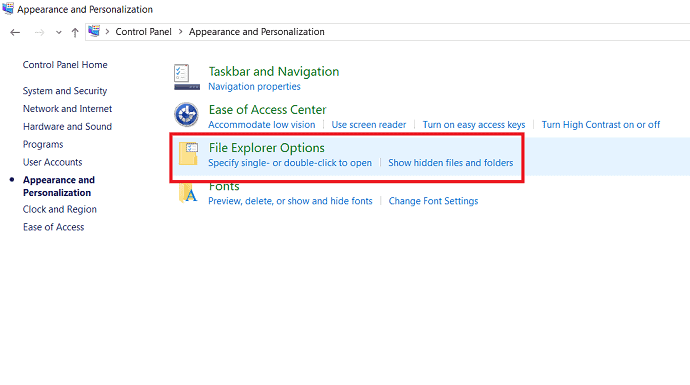
Seleccione la pestaña "Ver" en la ventana "Opciones del Explorador de archivos". Luego habilite la opción "mostrar archivos, carpetas y unidades ocultos" que aparece en la pestaña "Configuración avanzada". Finalmente haga clic en Aceptar.
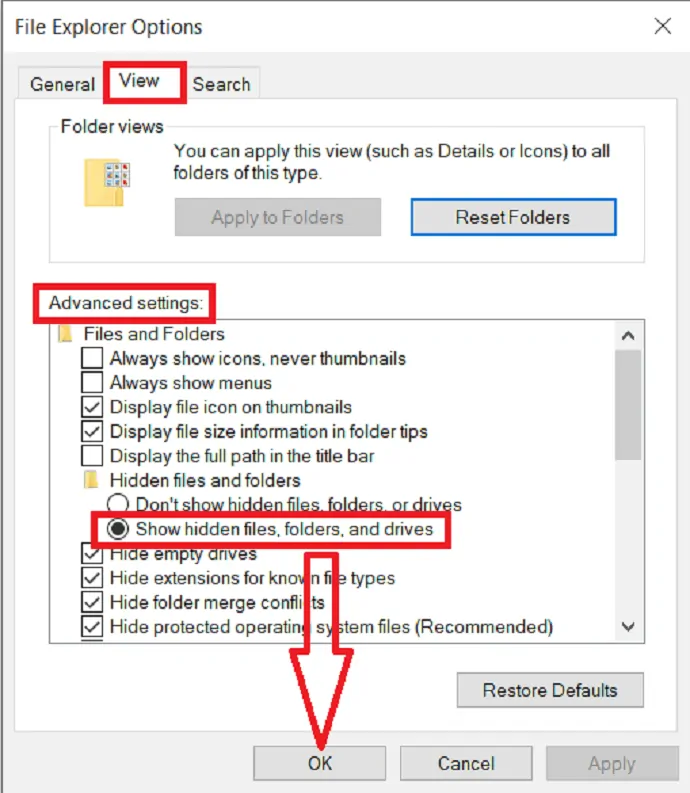
Ahora debe ir al explorador de archivos de Windows seleccionando Windows + E a la vez o doble pestaña en el ícono "Esta PC". La mayoría de los archivos descargados relacionados con la aplicación se almacenan en "c-drive", así que haga clic en la opción "Windows c-drive".
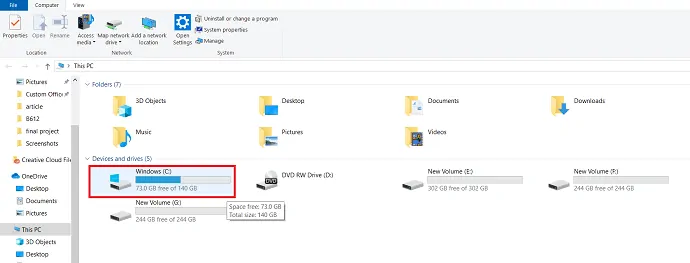
Luego, para mostrar los archivos ocultos de uTorrent, simplemente ingrese "uTorrent" en la barra de búsqueda y espere los resultados.
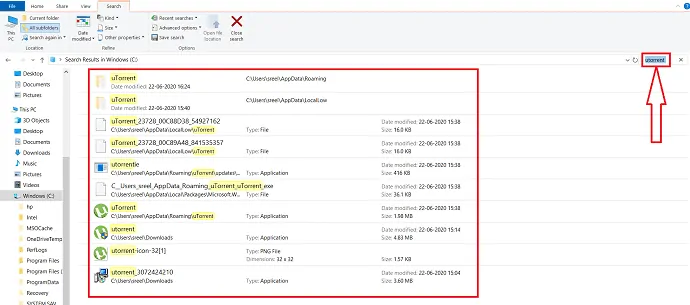
Después de eso, seleccione todos los archivos relacionados con uTorrent y elimine todos esos archivos de forma permanente.
7. ¿Cómo eliminar los restos de uTorrent de una PC con Windows usando el editor del Registro?
Vaya al botón de inicio e ingrese el "Editor de registro" en la barra de búsqueda. Haga clic en él para iniciar la aplicación.
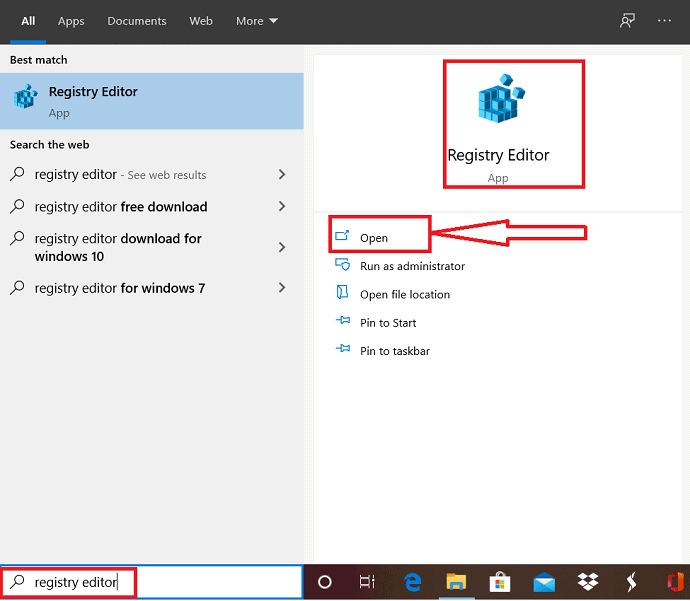
Presiona Sí si tu sistema te pide dar la conformación en el diálogo UAC.
Seleccione ctrl+F a la vez para iniciar la ventana Buscar. Ingrese uTorrent en el cuadro Buscar y presione Intro o seleccione Buscar siguiente para ubicar las entradas relacionadas con uTorrent.
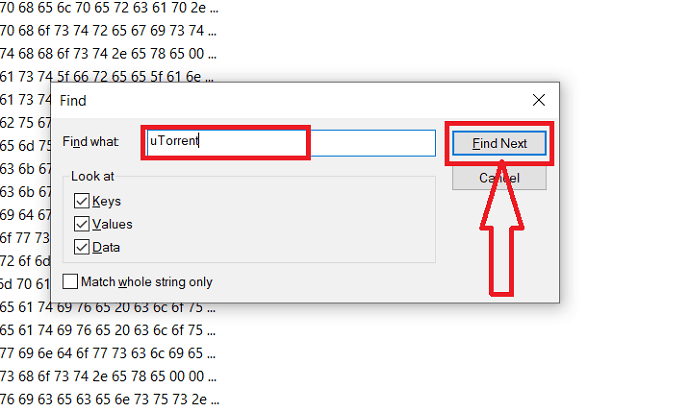
Haga clic con el botón derecho en los archivos seleccionados y seleccione la opción Eliminar de la lista para eliminar todos los archivos de uTorrent.
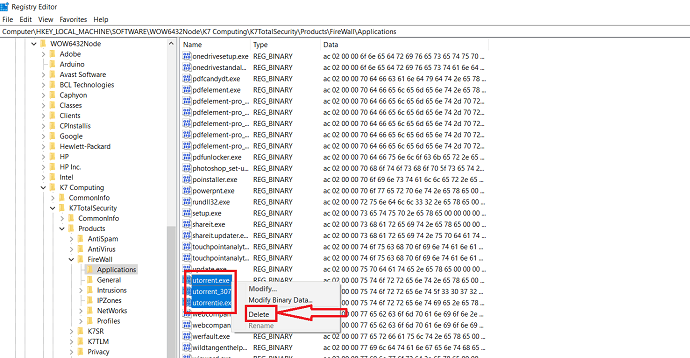
Con la ayuda de estos pasos, debería haber desinstalado con éxito la aplicación uTorrent de su PC con Windows. Puede repetir el mismo proceso nuevamente para eliminar el software incluido si aún existe.
8. Use la herramienta de eliminación de uTorrent o la herramienta de desinstalación de uTorrent
Incluso si sigue los métodos anteriores, es posible que queden algunos archivos en su PC. Cuando utilice la herramienta de eliminación de uTorrent, se eliminarán por completo.
Le sugerimos que vaya con el desinstalador de IObit que ayuda a desinstalar no solo uTorrent sino también cualquier otra aplicación por completo.
Oferta: Nuestros lectores obtienen un descuento especial del 25% en todos los productos IObit. Visite nuestra página de cupones de descuento de IObit para obtener el código de promoción.
- Relacionado: Las 7 formas principales de personalizar el aspecto y la apariencia de Windows 10
- Cómo usar las notas adhesivas de Microsoft en Windows 10 y Android
9.Cómo eliminar Utorrent de Mac
µTorrent es un cliente de BitTorrent muy popular. Sin embargo, la descarga de elementos relacionados con µTorrent puede no ser segura para su máquina Mac y puede agregar archivos basura a la Mac. Si desea eliminar µTorrent de su Mac siguiendo unos sencillos pasos, lea este artículo. Le mostraremos cómo desinstalar µTorrent en una Mac de forma completa y segura.
Hoy encontrará el método más efectivo sobre cómo desinstalar completamente uTorrent en su máquina Mac en solo unos minutos.
El uTorrent es muy difícil de eliminar por completo de la máquina Mac OS a menos que usted limpie los archivos asociados. Esos no son más que los archivos basura y los elementos inválidos no utilizados.
Si esos archivos sobran porque no se desinstalaron correctamente, probablemente recibirá códigos de error y algunos mensajes de advertencia cuando intente ejecutar otros tipos de aplicaciones. Hasta que elimine esas cosas sobrantes, no se considerará eliminado o desinstalado de su Mac. Por lo tanto, deben eliminarse correctamente y seguir los pasos para intentar desinstalar con éxito uTorrent de la máquina Mac.
Paso 1: desinstale o finalice uTorrent a través del Monitor de actividad
Primero, asegúrese de cerrar uTorrent y finalizar todos sus procesos relacionados. Para que el proceso de desinstalación se ejecute sin problemas.
Haga clic en la pestaña 'IR' del menú superior del Finder.
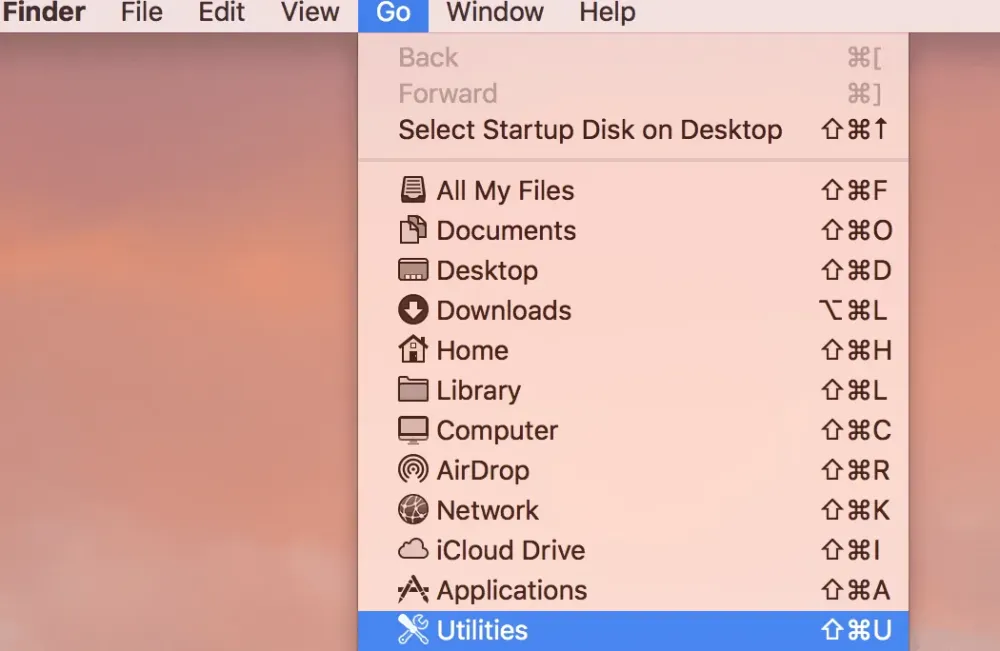
Luego seleccione la opción 'Utilidades' en la lista.
encontrará el icono del Monitor de actividad una vez que haya ingresado a las Utilidades.
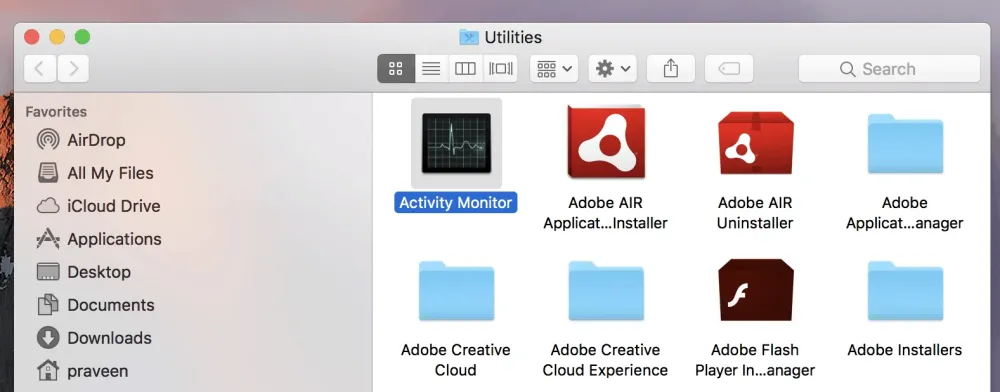
Haga doble clic en el icono para iniciar el Monitor de actividad.
Verá la cantidad de procesos que se ejecutan en el fondo del sistema. Seleccione el proceso activo de uTorrent y termínelo haciendo clic en el botón 'X' para cerrar la aplicación. te aseguras de salir del proceso.
También puede probar otra forma más fácil de iniciar "Monitor de actividad".
Presione "Comando + barra espaciadora" en su teclado y luego podrá ver la interfaz de "Monitor de actividad".
seleccione el proceso y luego haga clic en el icono 'X' en el menú superior.
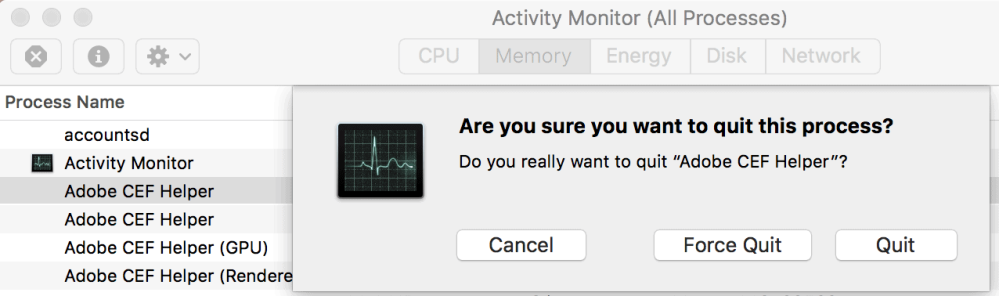
Recibirá una alerta con el mensaje '¿Está seguro de que desea salir de este proceso?'.
Ahora elija Salir o Forzar salida para terminar el proceso y se terminará.
Paso 2: elimine el ícono de uTorrent a la Papelera y vacíe la papelera.
La función Papelera de Mac OS podría ayudarlo a eliminar el archivo ejecutable principal de uTorrent de la Mac. Es una de las formas más efectivas de desinstalar uTorrent de la Mac.
- Haga clic en la pestaña "Ir" del menú principal superior y seleccione "Aplicaciones" de la lista disponible.
Busque para encontrar el ícono de uTorrent, luego haga clic derecho en el ícono y luego elija la opción "Mover a la Papelera"
También puede simplemente arrastrarlo a la "Papelera".
Asegúrese de vaciar la Papelera para eliminar los archivos principales asociados con uTorrent de la Mac. 
Verá la ventana de diálogo que le preguntará "¿Está seguro de que desea borrar permanentemente los elementos de la Papelera?". Habrá un pequeño mensaje de nota como "No puedes deshacer esta acción".
Haga clic en el botón "Vaciar papelera" para eliminar todos los archivos ejecutables de esta aplicación.
Paso 3: Averigüe y limpie los restos para desinstalar uTorrent por completo
Se debe saber que algunas aplicaciones similares a uTorrent generarán montones y montones de archivos asociados y archivos basura y otros tipos de elementos no válidos cuando se instala en la máquina Mac.
Por ejemplo, los archivos de soporte de la aplicación, preferencias, cachés, archivos binarios, biblioteca, ícono del Dock, estados guardados, complementos, etc., todos ellos podrían llamarse archivos adicionales.
Esos restos se encuentran en algunas de las carpetas de la Mac. Algunos de ellos se mencionan aquí ( /Library/Preferences/, /Library/Application Support/ /Library/Caches/ ).
El trabajo más importante es ubicarlos y limpiar los archivos adicionales asociados de la aplicación específica que va a eliminar.
Haga clic en la pestaña "Ir" en el menú principal superior y seleccione "Ir a la carpeta" de la lista disponible.
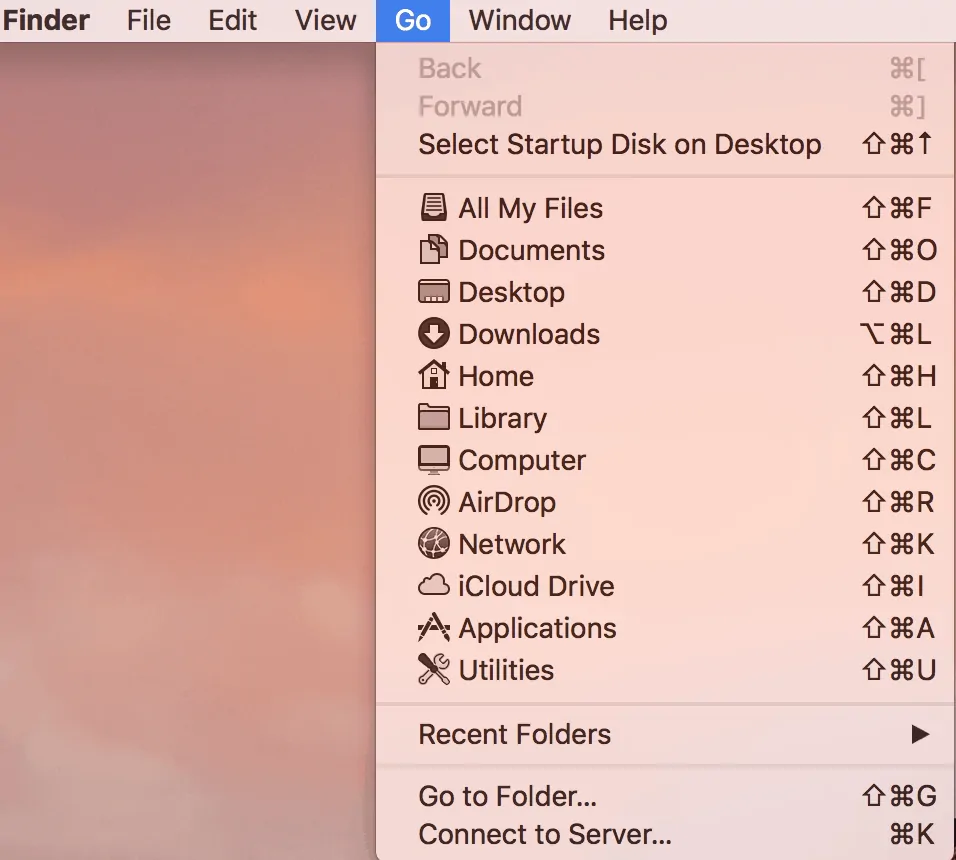
Luego escriba /Librería en la opción Ir a la carpeta.
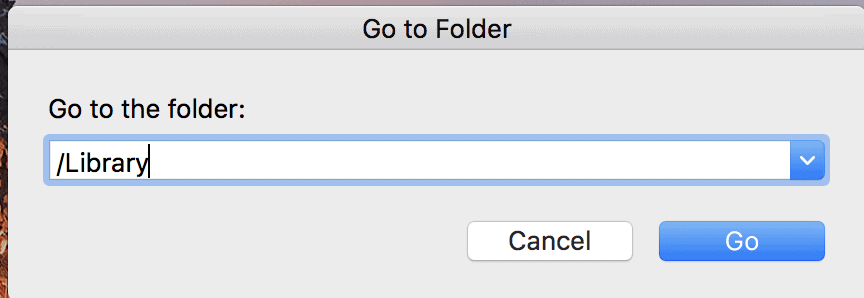
Ubique la carpeta "Cachés" y busque todos los cachés adicionales o archivos adicionales de uTorrent.
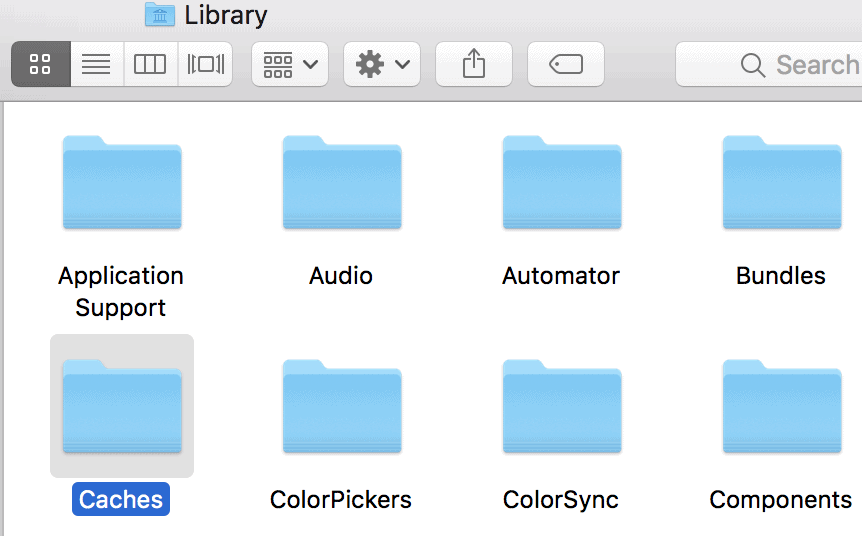
Limpia esas sobras.
Ubique la carpeta "Preferencias" y busque todos los archivos adicionales o archivos asociados de uTorrent.
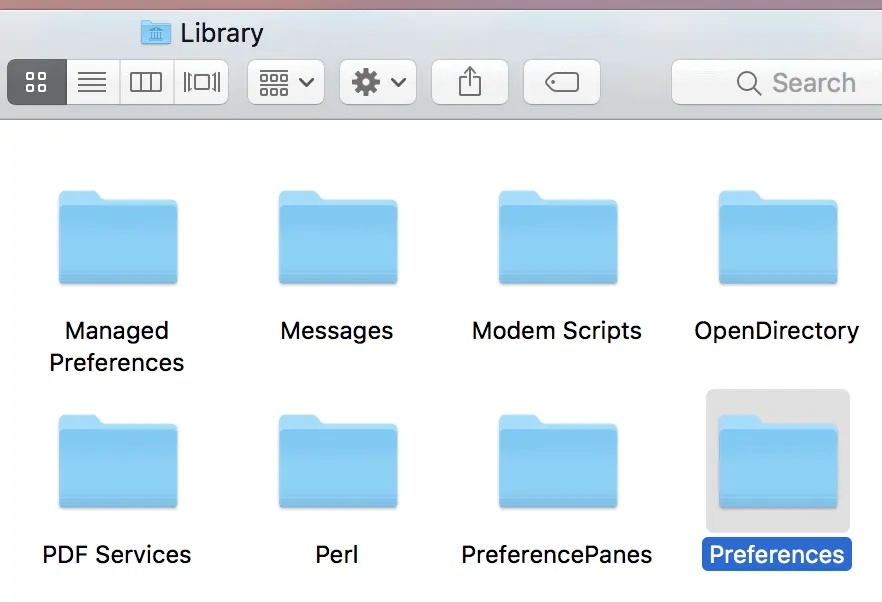
Elimina esos archivos basura de esa carpeta.
Ubique la carpeta "Soporte de aplicaciones" y busque todos los archivos compatibles o archivos asociados de uTorrent.
Elimine los archivos admitidos que están asociados con la aplicación.
Paso 4: vacíe la papelera para eliminar todas las sobras de forma completa y permanente
- Asegúrese de vaciar la Papelera para eliminar los archivos principales asociados con uTorrent de la Mac.
- Verá la ventana de diálogo que le preguntará "¿Está seguro de que desea borrar permanentemente los elementos de la Papelera?". Habrá un pequeño mensaje de nota como "No puedes deshacer esta acción".
- Haga clic en el botón "Vaciar papelera" para eliminar todos los archivos ejecutables de esta aplicación.
Finalmente, reinicie su sistema Mac para que los cambios se realicen y funcionen de manera efectiva.
Conclusión:
Finalmente, este tutorial consta de pautas utilizadas para eliminar o desinstalar Utorrent por completo de las diferentes versiones de Windows PC como Windows 7, Windows 8 y Windows 10. Con la ayuda de estas pautas, puede resolver su problema tan fácil como cree. . Entre los métodos explicados anteriormente, le sugiero que elija el método del panel de control. Porque no solo elimina la aplicación uTorrent, sino también los archivos ocultos relacionados con uTorrent que se descargan al descargar la aplicación uTorrent.
Ahora, creo que puede desinstalar uTorrent de su PC con Windows siguiendo las pautas anteriores.
Espero que este tutorial te haya ayudado a eliminar/desinstalar uTorrent de tu PC con Windows . Si le gusta este artículo, compártalo y siga a WhatVwant en Facebook, Twitter y YouTube para obtener más consejos.
¿Cómo eliminar Utorrent de una PC con Windows? -FAQ
1.¿Cómo desinstalar los archivos ocultos de una PC con Windows?
Vaya a " Opciones del Explorador de archivos " en el panel de control y luego habilite " Mostrar archivos ocultos " en Configuración adicional seleccionando la pestaña Ver . Finalmente, busque archivos ocultos en la carpeta del software actual y simplemente escriba "uTorrent" en la barra de búsqueda. Los archivos ocultos se muestran en la pantalla, selecciónelos y elimínelos.
2.¿Cuál es la forma más fácil de desinstalar uTorrent?
La forma más fácil de desinstalar uTorrent de una PC con Windows es mediante el Panel de control.
3.¿Es posible desinstalar uTorrent de Windows 8?
Si. Es posible desinstalar uTorrent desde Windows 8.
4.¿Es posible desinstalarlo desde el menú de inicio?
Si. Es posible, lo que desea hacer es simplemente ingresar "uTorrent" en la barra de búsqueda y luego hacer clic derecho en la aplicación y seleccionar una opción de desinstalación.
